Windows10のMKVファイルで音が出ない問題を修正
公開: 2018-05-07この問題をすばやく修正する
Auslogicsの専門家チームによって開発された安全な無料ツールを使用してください。
- 使いやすい。 ダウンロードして実行するだけで、インストールは必要ありません。
- 安全な。 当社のソフトウェアはCNETで紹介されており、SilverMicrosoftパートナーです。
- 無料。 つまり、完全に無料のツールです。
Auslogicsの詳細を参照してください。 EULAとプライバシーポリシーを確認してください。
デジタルエンターテインメント業界でビデオファイルがいかに重要であるかは否定できません。 世界中で、技術は急速に進歩しています。 さらに、人々はマルチメディアの使用をより便利にする方法を開発し続けています。 そうは言っても、MKVファイルに遭遇した可能性が高いです。
需要に対応するために、Microsoftは.mkvファイルと.flacファイルのサポートを提供することでメディアプレーヤーを改善しました。 もちろん、これは多くのユーザーにとって素晴らしいニュースでした。 ただし、Windows 10が公開されると、多くの人が、デバイスで再生した.mkvファイルから音声が聞こえないことについて不満を漏らしました。 同じ苦境にある場合は、この記事を読み続けてください。Windows10でMKVファイルのサウンドの問題を解決する方法を説明します。
MKVファイルとは何ですか?
MKVファイルとして広く知られているMatroskaVideoファイルは、2002年にロシアで作成されたオープンソースファイルです。その名前は、ロシアのマトリョーシカ人形にちなんで付けられました。 この木製の入れ子人形のセットは、サイズが小さくなり、互いに積み重ねられています。 同様に、MKVファイル形式は、オーディオ、ビデオ、および字幕を1つのファイルに結合するマルチメディアコンテナとして機能します。
前述のほかに、MKVファイルの優れた品質には、メニュー、チャプター、オンラインストリーミング、エラーリカバリ、さまざまなビデオおよびオーディオストリームのサポートが含まれます。 さらに、MKVファイル形式はオープンソースであるため、使用するためだけに料金を支払う必要はありません。 これは、新しいWebMマルチメディア形式の基礎でもあります。
「MKVファイルの機能が豊富で素晴らしいのに、Windows 10デバイスで再生したときに音声が聞こえないのはなぜですか?」と疑問に思われるかもしれません。 ええと、ほとんどの.mkvファイルが使用するDTSオーディオコーデックに問題があるかもしれません。 オーディオドライバが古くなっている可能性もあります。 Windows 10でMKVファイルのサウンドの問題を解決する方法を教えてくれるので、心配しないでください。
最初の方法:サードパーティのメディアプレーヤーを使用する
Windows 10デバイスでMoviesand TVアプリを使用している場合、プログラムはDTSオーディオコーデックをサポートしていないため、MKVファイルからの音は聞こえません。 この記事の執筆時点では、Microsoftはこの問題を解決できるアップデートをまだリリースしていません。 そのため、Movies and TVアプリを使用する代わりに、VLCなどのサードパーティのメディアプレーヤーに切り替えるのが最適です。 このプログラムをダウンロードして、デバイスに無料でインストールできます。
そうは言っても、MKVファイルにVLCメディアプレーヤーを使用する手順は次のとおりです。
- .mkvファイルを探して、右クリックします。
- ドロップダウンメニューから[プログラムから開く]を選択し、[VLCメディアプレーヤー]を選択します。
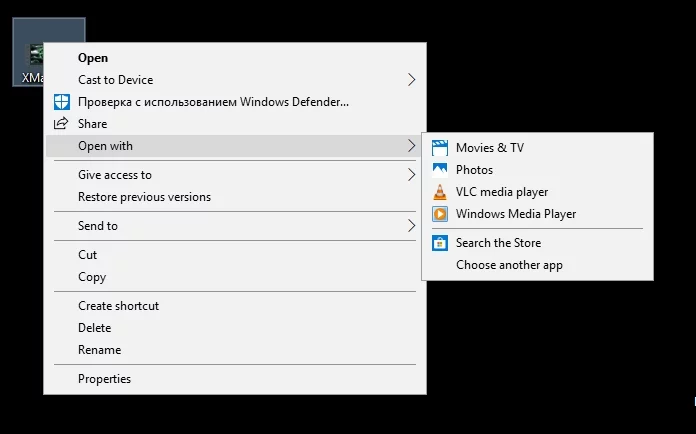
.mkvファイルのデフォルトプログラムとしてVLCMedia Playerを使用するには、次の手順に従います。
- MKVファイルを見つけて、右クリックします。
- ドロップダウンメニューが表示されたら、[プログラムから開く]を選択します。
- [別のアプリを選択]をクリックします。
- 新しいアプリ選択ウィンドウで、VLC MediaPlayerを選択します。
- 「常にこのアプリを使用して.mkvファイルを開く」の横にあるボックスを選択していることを確認してください。
- [OK]をクリックして変更を保存します。
2番目の方法:MKVファイルをMP4に変換する
最初の解決策を試しても問題が解決しない場合は、MKVファイル自体に問題がある可能性があります。 ファイル形式をMP4に変換することで、問題を解決できるはずです。 これまでに、VLC MediaPlayerがコンピューターにインストールされている可能性があります。 これを使用して、問題のあるMKVファイルをMP4ファイルに変換できます。 以下の手順に従ってください。

- VLC MediaPlayerを起動します。
- メニューで、[メディア]をクリックします。
- [変換/保存]を選択し、[追加]をクリックして問題の.mkvファイルをアップロードします。
- 字幕ファイルを追加する場合は、「字幕ファイルを使用する」を選択します。
- [参照]をクリックして、.srtファイルを追加します。
- [変換/保存]ボタンを押してから、お好みの.mp4ファイル形式を選択します。
- ファイルを保存するフォルダを選択します。
- [開始]をクリックします。
3番目の方法:組み込みのトラブルシューティングツールを実行する
Windows 10の優れた点の1つは、特定の問題を修正するように設計されたさまざまなトラブルシューティングツールがあることです。 オーディオの問題を修復するための専用のものを使用して、MKVファイルのサウンドを取り戻すこともできます。 これを行うには、以下の手順に従ってください。
- タスクバーの[検索]アイコンをクリックします。
- 「設定」(引用符なし)と入力し、Enterキーを押します。
- [更新とセキュリティ]を選択します。
- 左側のバーメニューに移動し、[トラブルシューティング]を選択します。
- [起動して実行]セクションで、[オーディオの再生]を選択します。 これにより、オーディオのトラブルシューティングが起動します。 プログラムが問題を特定して解決するまで待ちます。
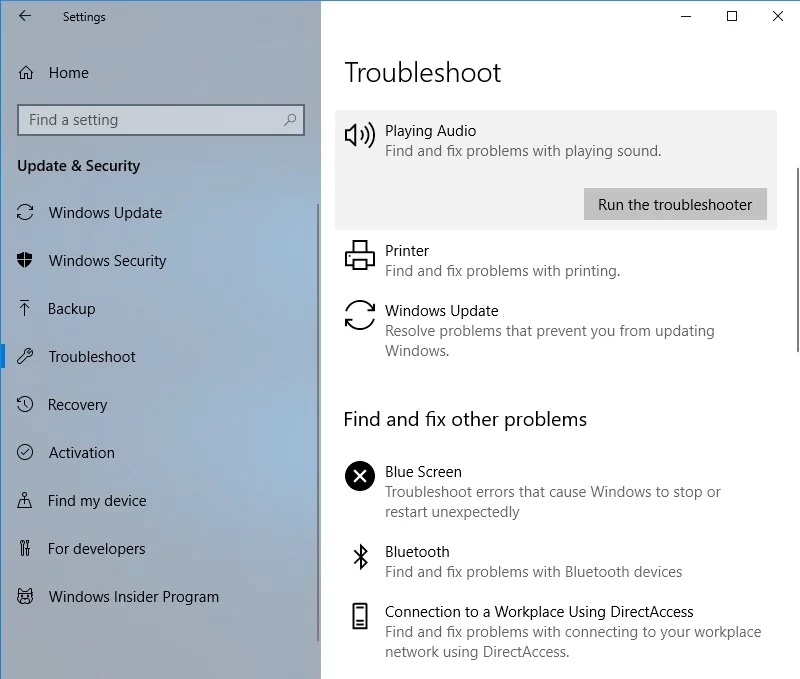
4番目の方法:オーディオドライバーを更新する
また、MKVファイルを再生するときにスピーカーから音が聞こえない理由は、ドライバーが古くなっているか欠落している可能性があります。 この問題を解決するには、すべてのドライバーが最新のメーカー推奨バージョンに更新されていることを確認する必要があります。 もちろん、これは手動で行うことができます。 ただし、プロセスが複雑で時間がかかる可能性があるため、お勧めしません。
そのため、Auslogics DriverUpdaterのようなワンクリックソリューションを使用することをお勧めします。 ボタンをクリックするだけで、このプログラムはWindows 10OSの最新の互換性のあるドライバーを自動的に検索します。 さらに、このツールは、MKVファイルでオーディオの問題を引き起こしたドライバーだけでなく、問題のあるすべてのドライバーを修正します。 プロセスが完了すると、デバイスの速度とパフォーマンスを向上させることができます。
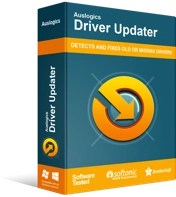
DriverUpdaterでPCの問題を解決する
不安定なPCのパフォーマンスは、多くの場合、古いドライバーや破損したドライバーが原因で発生します。 Auslogics Driver Updaterはドライバーの問題を診断し、古いドライバーを一度にまたは一度に1つずつ更新して、PCをよりスムーズに実行できるようにします。
MKVファイルのサウンドの問題を修正するための他の提案はありますか?
以下のコメントであなたのアイデアを読むのを楽しみにしています!
